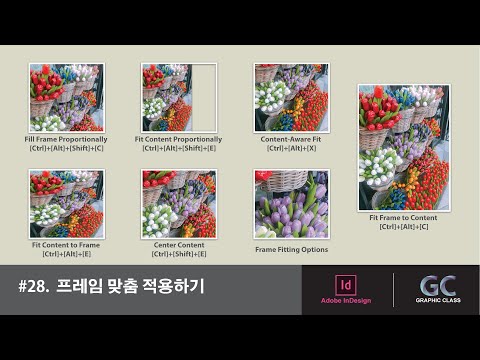
Obsah

Jedním z rozdílů mezi programy pro stolní publikování, jako je InDesign, a jinými textovými procesory, je množství kontroly poskytované uživateli, pokud jde o úpravy dokumentů. InDesign přidává text, obrázky a další obsah k rámečkům, které lze v dokumentu volně umístit. Snižte velikost fotografie v tomto softwaru, změňte velikost rámečku, který zabírá, nebo přímo změňte jeho oblast v rámečku.
Krok 1
Otevřete InDesign. Vytvořte nový dokument nebo nahrajte existující.
Krok 2
Klikněte na „Soubor“ a poté na „Místo“, přejděte na umístění své fotografie. Poklepejte na obrázek a poté kliknutím do dokumentu vytvořte nový rámeček a načtěte obrázek.
Krok 3
Poklepáním na obrázek jej vyberte. Přetažením úchytů pro změnu velikosti obrázku můžete ručně upravit výšku a šířku beze změny velikosti rámečku. Pro udržení proporcí stiskněte během nastavování klávesu „Shift“. Při výběru fotografie můžete také zadat hodnotu šířky a výšky do příslušných polí „W“ a „H“ na panelu nástrojů.
Krok 4
Klikněte na rámeček. Přetažením úchytů pro změnu velikosti zmenšíte jeho velikost nebo zadejte hodnotu do polí „W“ a „H“ na panelu nástrojů. Rámeček ořízne fotografii a zobrazí pouze její část. Pravým tlačítkem klikněte na rámeček a klikněte na „Přizpůsobit“, poté „Přizpůsobit obsah rámečku“.